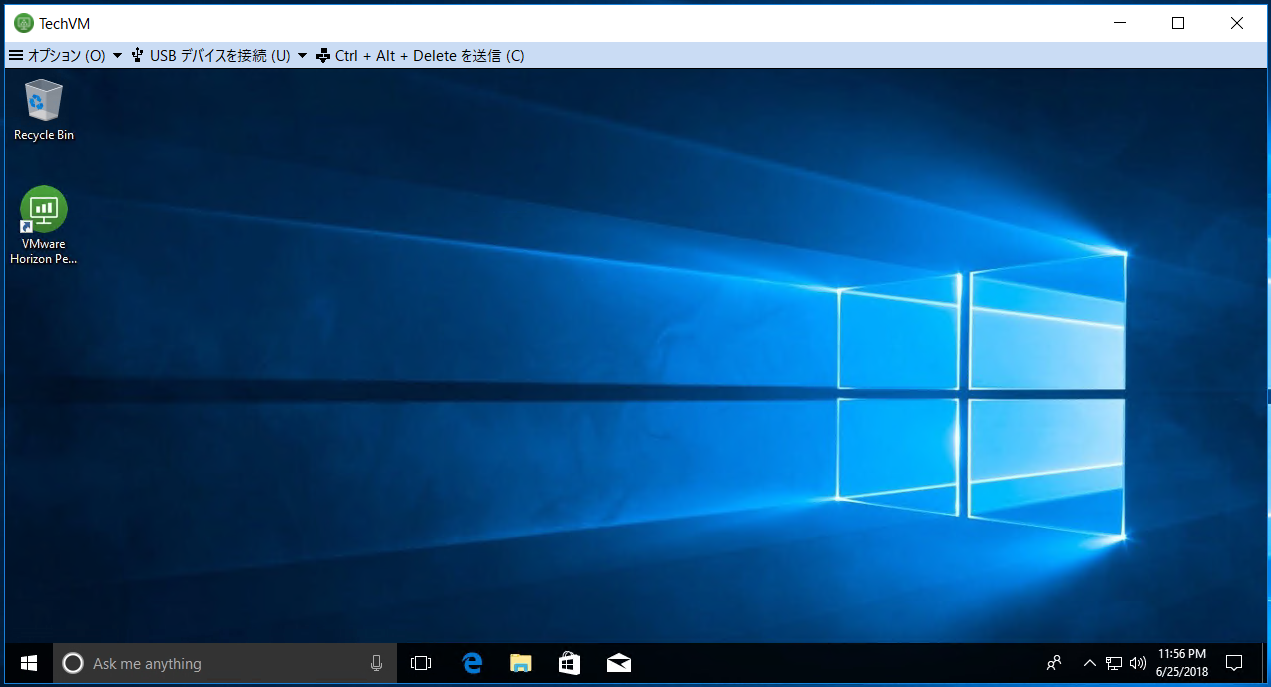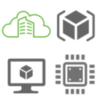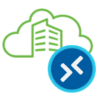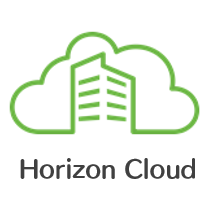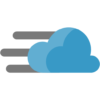ついに登場!! VDI(Windows10)を早速試してみたいと思います!!
その前に、VDI対応となり、いくつか変更点があります。
・Node Manager Ver730.0以上からVDI対応
・Node Manager サイズが[D2v2→D3v2]に変更
・VDI用のMaster Image サイズが[D3v2] ※RDSは[D2v2]
・VDI用のFarmとして[A1v2 , A2v2 , A4v2 , A8v2]が追加
・RDS用のFarmとして[NV12 , NV24]が追加
※Windows Virtual Desktop (WVD)に対応した、Horizon Cloud v3.0 はこちら
「VMware Horizon Cloud with WVD とは?」
デスクトップの配信方法を見てみましょう!
配信方法は、2パターンあります。
※マスター更新は、ディスクの差し替えとなるので更新したデータは消えてしまいます。
※残念がら、リンククローン機能はありません。
【 専用 】
[デスクトップ配信方法:固定 データ保持:Local Disk]
ユーザーが接続すると必ず同じデスクトップが割り当てられます。ユーザーがデスクトップ上で加えた変更はローカルディスクに保存されます。
※マスター更新には、割り当て解除が必要
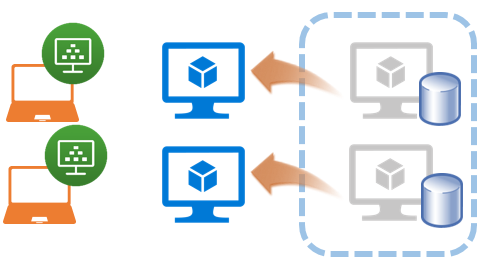
【 フローティング 】
[デスクトップ配信方法:ランダム データ保持:なし]
ユーザーが接続する度にランダムにデスクトップが割り当てられます。ユーザーがデスクトップ上で加えた変更は保存されません。ログオフするとデスクトップがリセットされます。
※ファイルサーバーに保存する事は可能
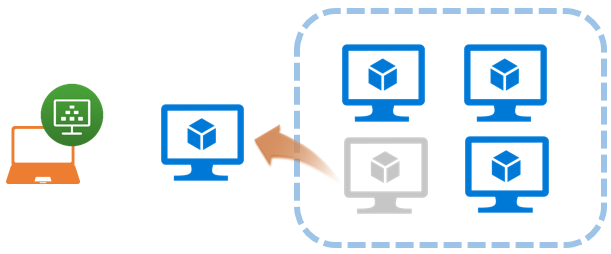
全体の流れ
Step1:Azure上での環境構築 ※省略します。
Step2:サービスプリンシパルの作成 (Azure)
Step3:サブスクリプション登録&Node ManagerとUAGの作成 (Horizon)
Step4:Active Directory ドメインの登録 (Horizon)
Step5:マスターイメージ用仮想マシンの作成 (Horizon)
Step6:マスターイメージの作成 (Horizon)
Step7:ユーザーへの割り当て (Horizon)
※Step1~6までは、RDS/VDI 共に同じ手順ですので、下記をご覧ください。
Horizon Cloud on Azure を構築する! 1/3
Horizon Cloud on Azure を構築する! 2/3
Step7:ユーザーへの割り当て (Horizon)
[割り当て]ー[新規]を選択
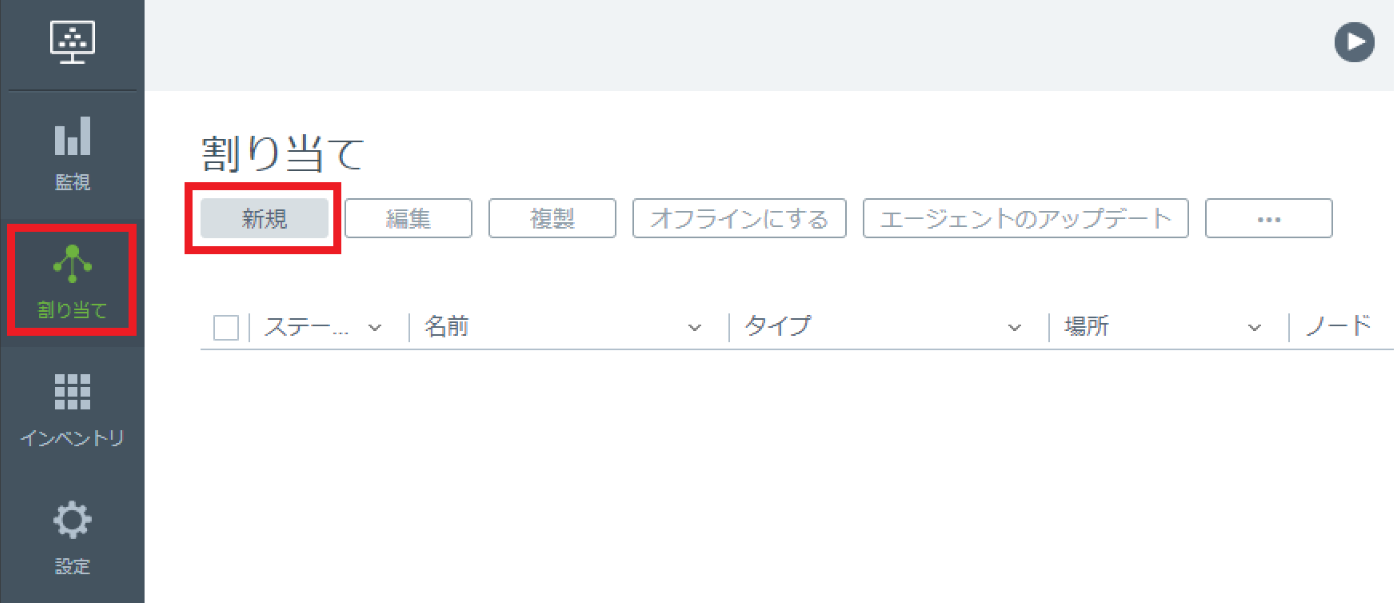
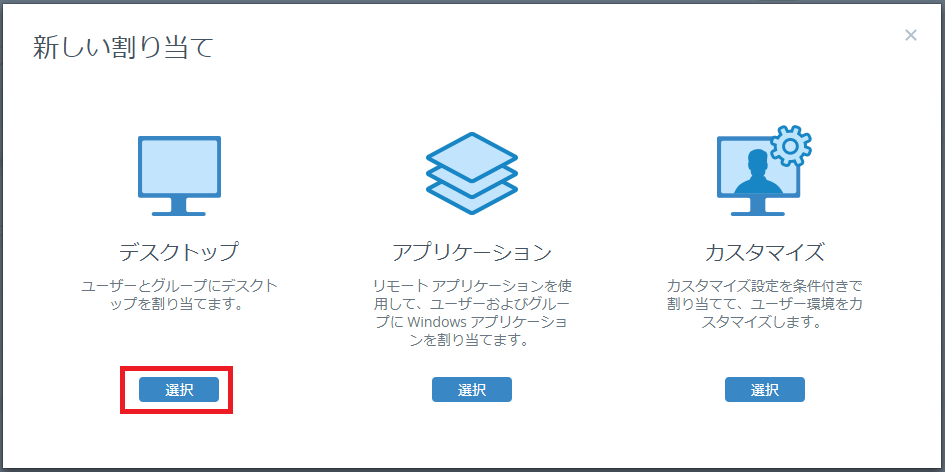
タイプ:
ー専用:VDI専用。パーシステンス割り当て(毎回同じVMに割り当てられる)
ーフローティング:VDI専用。非パーシステンス割り当て(毎回異なるVMに割り当てられる)
ーセッション:RDS専用。1つのサーバーに複数のユーザーが割り当てられる。
場所:展開したい場所を指定
ノード:展開したいノードを指定
デスクトップモデル:[A1v2 / A2v2 / A4v2 / A8v2] から選択 ※設定後変更不可
ドメイン:参加したいドメインを指定 ※設定後変更不可
ドメインへの参加:はい
イメージ:作成したイメージを指定
割り当ての名前:表示名
仮想マシン名:ホスト名+0000~(連番)
優先プロトコル:[BLAST / PCOIP] ※デフォルトにしたいプロトコル
優先クライアントタイプ:[ブラウザ / Horizon Client] ※WorkspaceONE利用時のみ有効
デスクトップの最小数:最小起動台数
デスクトップの最大数:※一度、設定した最大数を小さくする事はできない。
コンピュータの組織単位(OU):コンピューターオブジェクトの展開先
1回実行スクリプト:作成後に実行するスクリプト。例:shutdown /r /t 0
セッションタイムアウトの間隔:アイドルセッションタイムアウト。[1~99,999]
※[残り]とは、サブスクリプション クォーター「VMサイズのvCPUの合計」「リージョンのvCPUの合計」「リージョンの仮想マシン」から算出している。
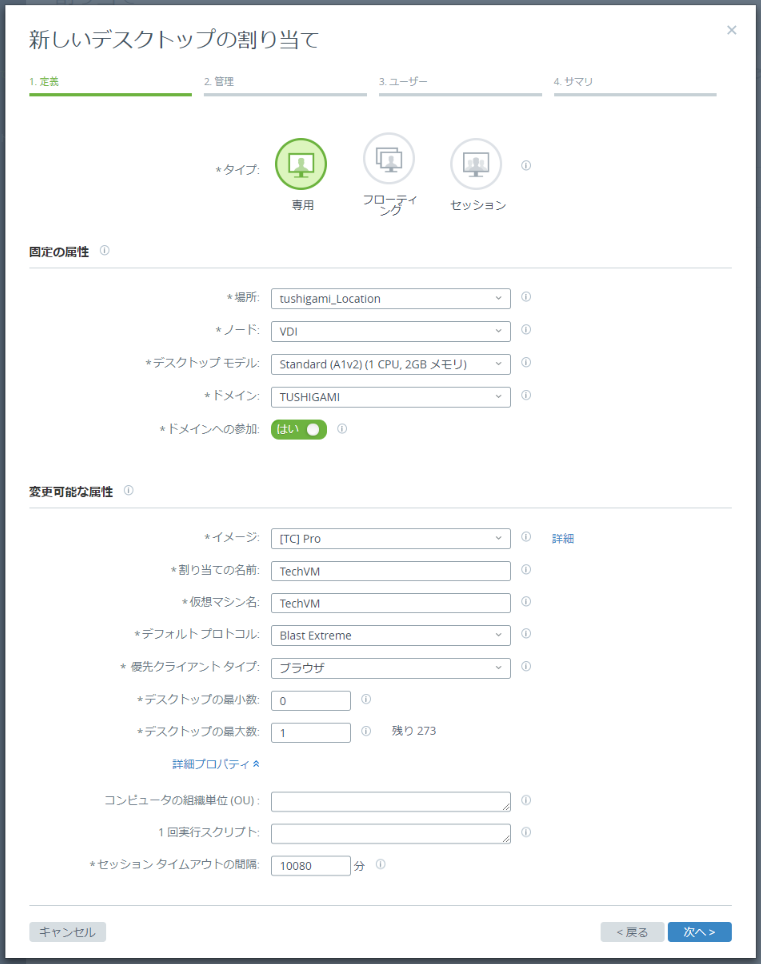
同時の静止デスクトップ:新規セッションを受け付けない、デスクトップ台数
切断済みセッションのログオフ:[なし / ただちに / タイムアウトまでの時間]
セッションの最大有効期間:ユーザーあたりのセッション時間。時間が経過するとログオフ。
電源管理をスケジュール:日時指定で、起動させるサーバー台数を指定
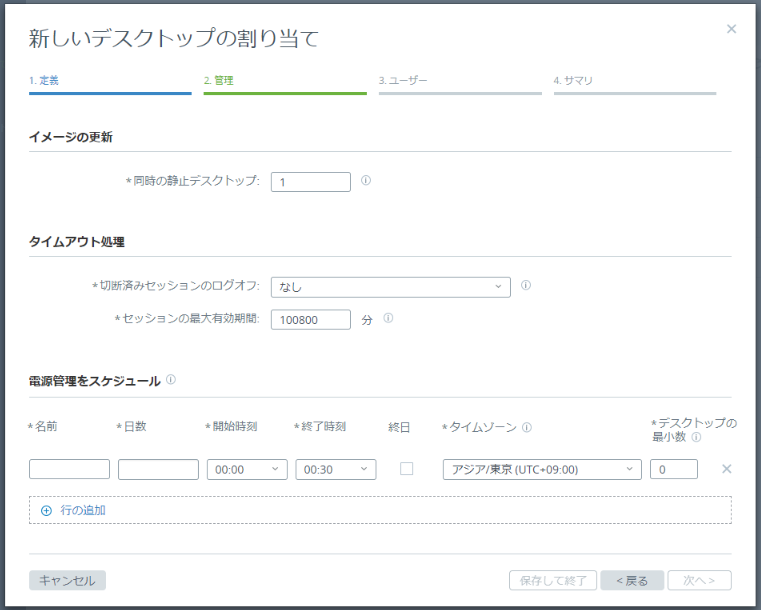
接続を許可する、ユーザー/グループを指定
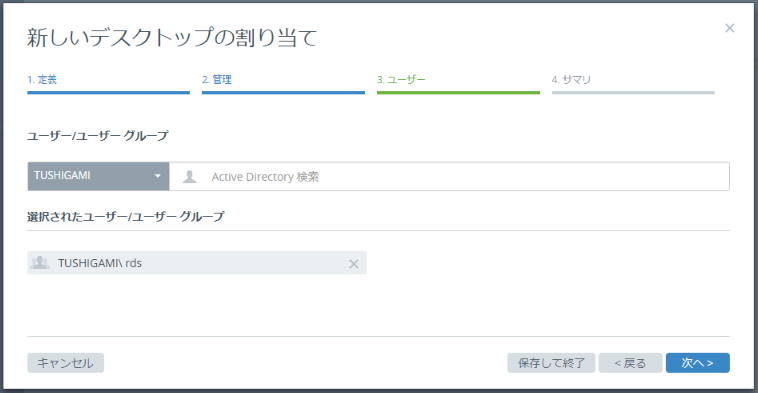
最後に確認 ※[サーバの最大数]分の仮想マシンが作成される
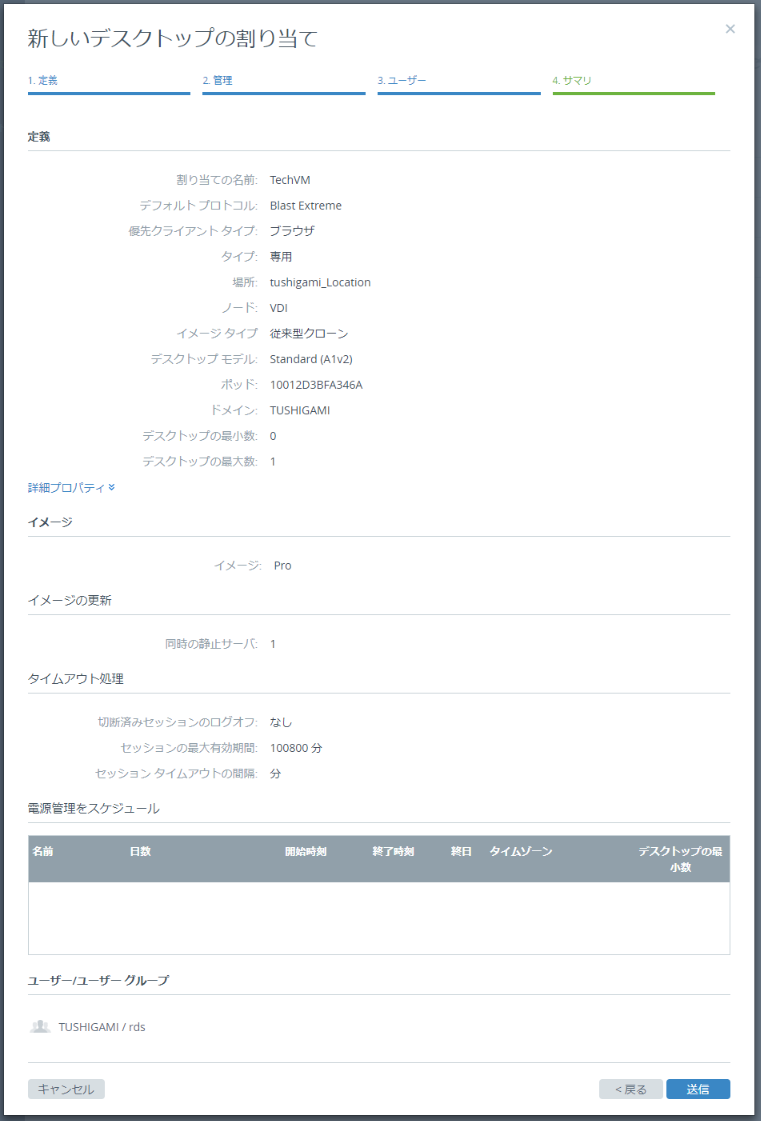
それでは、接続してみましょう!
接続方法の詳細は、下記をご覧ください。
Horizon Cloud on Azure に接続してみる!!
ログインすると、作成した”デスクトップ”が確認できます。
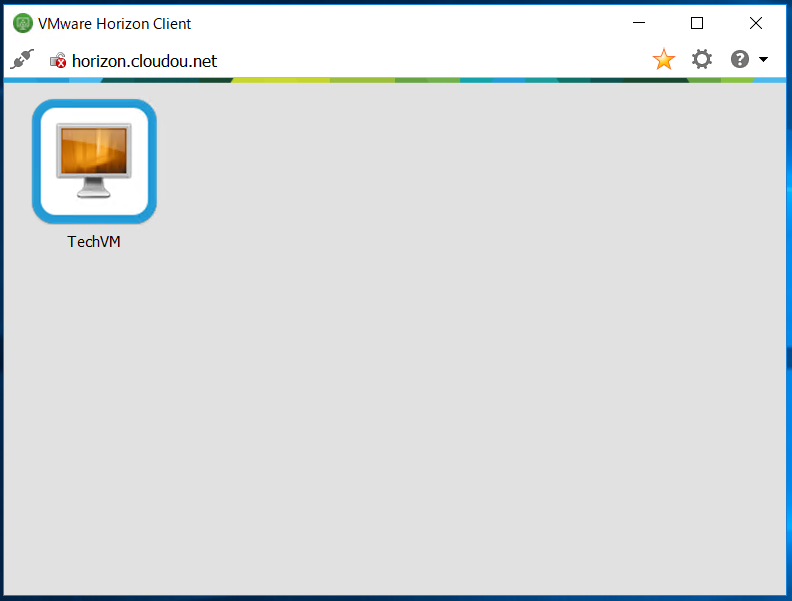
Windows10 デスクトップが表示されました。